طرق مفيدة لإزالة الخلفية من صورة على iPhone مجانًا
تشتهر أجهزة iPhone بقدرتها على التقاط الصور برسومات عالية الجودة. في الواقع ، يختار العديد من المستخدمين استخدامه بدلاً من الكاميرا الرقمية لالتقاط الصور ومقاطع الفيديو. وفي الوقت نفسه ، هناك حالات تريد استبدال خلفية الصورة التي التقطتها.
عادة ما يكون هذا هو السيناريو المعتاد عند التقاط صور لكائن ما للترويج للمنتج. قد يكون هناك أيضًا عناصر غير مرغوب فيها في الخلفية. أو تريد فقط تغيير بيئة الصورة لتغييرها. بغض النظر عن الغرض الخاص بك ، سنساعدك في إنجاز هذه المهمة من خلال تقديم تطبيقات iOS لإزالة الخلفية. يكتشف كيفية محو الخلفية على iPhone بالقراءة أدناه.
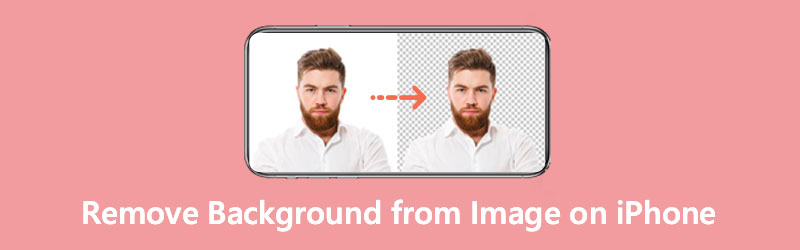
- الجزء 1. طريقتان لإزالة الخلفية من صورة على iPhone
- الجزء 2. كيفية إزالة الخلفية من الصور للآيفون
- الجزء 3. الأسئلة الشائعة حول إزالة الخلفية لـ iPhone
الجزء 1. طريقتان لإزالة الخلفية من صورة على iPhone
هناك العديد من الطرق لمسح خلفية الصورة على جهاز iOS الخاص بك. سواء كنت من مستخدمي iPad أو iPad ، فإن العملية ليست معقدة ، ويمكنك الاختيار من بين مجموعة كبيرة من التطبيقات الموجودة في App Store. من الآن فصاعدًا ، سنراجع بعضًا من أفضل الأدوات للتخلص من الخلفية في الصور على iPhone. أيضًا ، يتم توفير إرشادات تفصيلية خطوة بخطوة لكل أداة لإطلاعك عليها. تحقق منهم أدناه لمعرفة المزيد.
1. PhotoRoom Studio Photo Editor
PhotoRoom Studio Photo Editor هو برنامج iPad و iPhone مصمم لإزالة الخلفية غير المرغوب فيها من صورتك. مع ذلك ، يمكنك تحقيق قطع عالي الدقة. مثالي للصور ذات التفاصيل المعقدة مثل شعر الإنسان. بالإضافة إلى ذلك ، فإنه يقدم عددًا كبيرًا من القوالب التي يمكنك استخدامها في صورتك. بغض النظر عن الفكرة الخاصة بك ، يمكنك تحقيقها باستخدام هذه الأداة. يقدم PhotoRoom موضوعات حسب موضوعك.
يمكنك تطبيق صور الملف الشخصي ، والحد الأدنى من المتاجر ، وصور المنتجات الاحترافية ، وأغلفة المجلات ، وغير ذلك الكثير. علاوة على ذلك ، يمكن للمستخدمين معالجة مجموعة من الصور دفعة واحدة أو في وقت واحد لتوفير الوقت. تعرف على كيفية جعل الخلفية من صورة على iPhone باستخدام PhotoRoom من خلال الرجوع إلى الخطوات أدناه.
الخطوة 1. أولاً ، انطلق وابحث عن PhotoRoom في متجر التطبيقات. من هنا ، قم بتنزيل التطبيق وتثبيته. قم بتشغيله بعد ذلك.
الخطوة 2. من الواجهة الرئيسية للتطبيق ، انقر فوق تبدأ من الصورة الموجود في الجزء السفلي من الشاشة. بعد ذلك ، قم بتحميل الصورة التي ترغب في تحريرها.
الخطوه 3. بعد ذلك ، سيحذف التطبيق خلفية الصورة وسيظهر نتائج مختلفة بخلفيات مختلفة.
الخطوة 4. إذا كنت راضيًا عن الخلفية المختارة ، فيمكنك زيادة تحسينها عن طريق إضافة الظلال والرسوم المتحركة والنص وما إلى ذلك ، ثم انقر فوق تصدير رمز في الزاوية اليمنى العليا لحفظه.
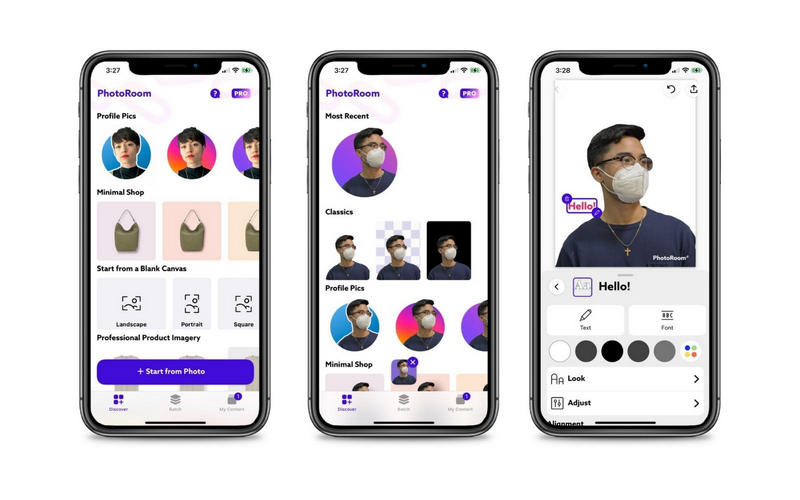
2. محرر الصور ProKnockOut-Cut
هناك تطبيق آخر قد تستخدمه لإزالة صور الخلفية على iPhone وهو ProKnockOut-Cut Photo Editor. يتيح لك هذا البرنامج اختيار إطار للنشر على الأنظمة الأساسية الاجتماعية التي تريدها قبل أن تبدأ إزالة الخلفية. يمكنك اختيار تمكين ميزة القطع التلقائي أو إزالة الخلفية يدويًا. من ناحية أخرى ، يمكنك تنظيف الفتحة عن طريق التبديل على حافة الصقل. ستعمل هذه العملية على تنعيم حواف الموضوع للحصول على قطع ناعم ونظيف المظهر.
إذا تمت إزالة بعض أجزاء من الموضوع ، فإن الأداة تأتي مع ميزة استعادة لإعادة الأجزاء المحذوفة في مكانها مرة أخرى. هناك الكثير مما يقدمه هذا التطبيق. ومع ذلك ، قد تحتاج إلى التسجيل للحصول على حساب محترف للوصول إليها جميعًا. ومع ذلك ، إليك كيفية إزالة الخلفية من الصورة على iPhone باستخدام هذا التطبيق.
الخطوة 1. احصل على تطبيق الهاتف المحمول من App Store وقم بتثبيته على جهاز iPad أو iPhone.
الخطوة 2. افتح التطبيق وحدد ملف انقطع خيار لاستيراد صورة.
الخطوه 3. انتظر حتى تنتهي عملية إزالة الخلفية.
الخطوة 4. قم بتحرير عملك واضغط على ملف تصدير رمز في الزاوية اليمنى العليا لحفظه.
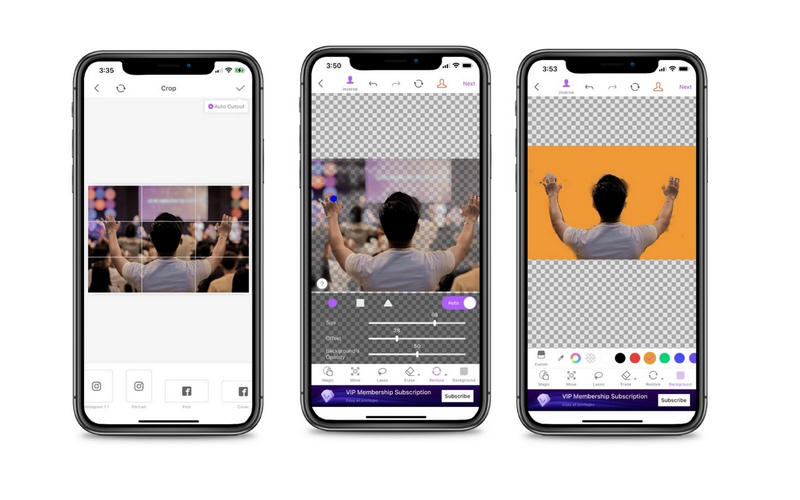
الجزء 2. كيفية إزالة الخلفية من الصور للآيفون
ربما لست مغرمًا بتنزيل البرامج. حل عبر الإنترنت مثل مزيل الخلفية Vidmore عبر الإنترنت ستعمل بشكل أفضل لاحتياجاتك. يساعدك هذا البرنامج في الحصول على وظيفة محو الخلفية بسهولة وسرعة دون بذل الكثير من الجهد. يمكنك استبدال الخلفية بألوان عادية والاختيار من منتقي الألوان. بدلاً من ذلك ، يمكّنك من استبدال الخلفية بالصور والوصول إلى وظائف التحرير الأساسية. الكل في الكل ، يمكنك الحصول على محرر صور شامل في Vidmore Background Remover Online. لإزالة الخلفية من صورة لجهاز iPhone ، يرجى الاطلاع على الخطوات أدناه.
الخطوة 1. الوصول إلى مزيل الخلفية
قم بتشغيل تطبيق مزيل الخلفية عبر الإنترنت بالنقر فوق كتابة اسمه على شريط عنوان المتصفح.
الخطوة 2. استيراد صورة
بعد ذلك ، انقر فوق تحميل صورة زر من الواجهة الرئيسية للبرنامج. اختياريًا ، يمكنك إسقاط صورتك المستهدفة من المجلد إلى منطقة التحميل المخصصة لاستيراد صورة.
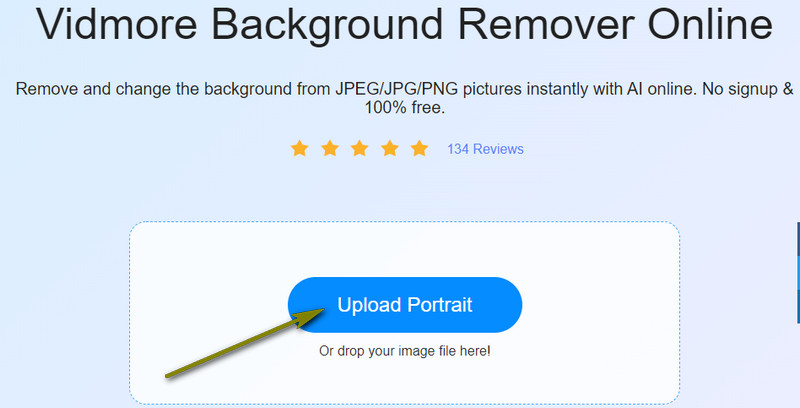
الخطوة 3. تحسين الصورة
سيحذف التطبيق تلقائيًا الخلفية التي تعرض مقطعًا دقيقًا لصورتك. يمكنك تحسين الفصل عن طريق استبداله بخلفية أخرى. اختر خلفية صلبة من ملف اللون الخيار أو انقر فوق صورة خيار لتغيير الخلفية إلى رسم.
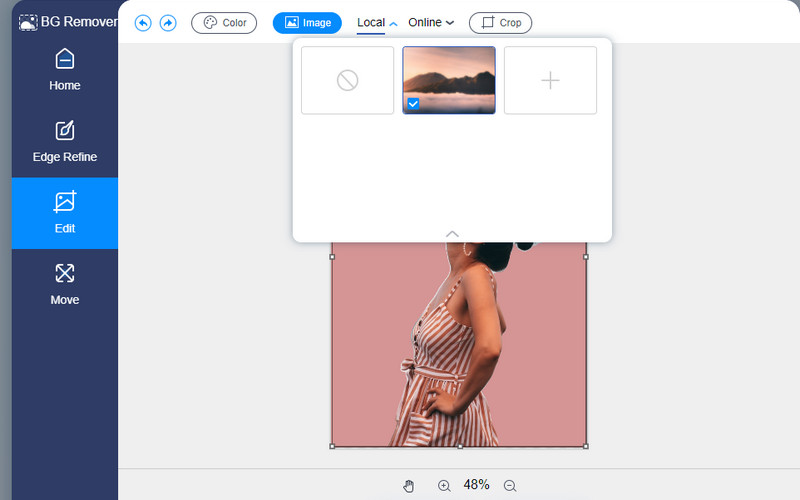
الخطوة 4. احفظ عملك
بعد إزالة الخلفية وتحرير الصورة ، يمكنك حفظ عملك. ببساطة انقر فوق تحميل زر. يمكنك العثور على الإخراج في مجلد التنزيل بجهاز الكمبيوتر الخاص بك للمعاينة.
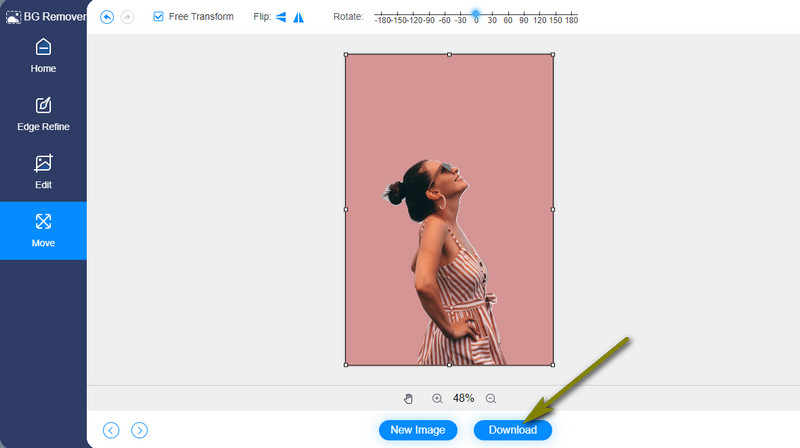
الجزء 3. الأسئلة الشائعة حول إزالة الخلفية لـ iPhone
كيف يمكنني جعل صورة شفافة على iPhone؟
تساعدك تطبيقات iOS Background Remover على حذف الخلفية من صور iPhone الخاصة بك. بعد ذلك ، يمكنك حفظ عملك بتنسيق PNG أو تحديد الخلفية الشفافة. يمكنك الحصول على صورة شفافة على جهاز iPhone الخاص بك عن طريق القيام بذلك.
كيف يمكنني مسح خلفية الصورة دون فقدان الجودة؟
ربما صادفت مزيلات خلفية لا تحتفظ بالجودة الأصلية للصور. أحد التطبيقات الموصى بها لمساعدتك على إزالة الخلفية دون تلوث الجودة هو Vidmore Background Remover Online.
هل يمكنني إزالة خلفية الصورة على جهاز iPhone الخاص بي دون تنزيل التطبيقات؟
نعم. تأتي أجهزة iOS المحمولة مزودة بتطبيق Shortcut الذي يسمح لك بإزالة الخلفية من صورتك. يمكن للتطبيق مسح الخلفية من الصور البانورامية وملفات GIF والصور البانورامية والصور الحية وما إلى ذلك.
خاتمة
في ملاحظة أخيرة ، هذه بعض البرامج قم بإزالة الخلفية من صورة على iPhone. كل برنامج فريد بطريقته الخاصة ولكنه يشارك نفس الغرض من إزالة خلفية صورك بشكل فعال. وفي الوقت نفسه ، يمكنك إنجاز هذه المهمة دون تنزيل برنامج باستخدام Vidmore Background Remover Online. بالإضافة إلى ذلك ، لا يستغرق الأمر سوى ثوانٍ لإزالة الخلفية دون فقدان الجودة الأصلية للصورة.


